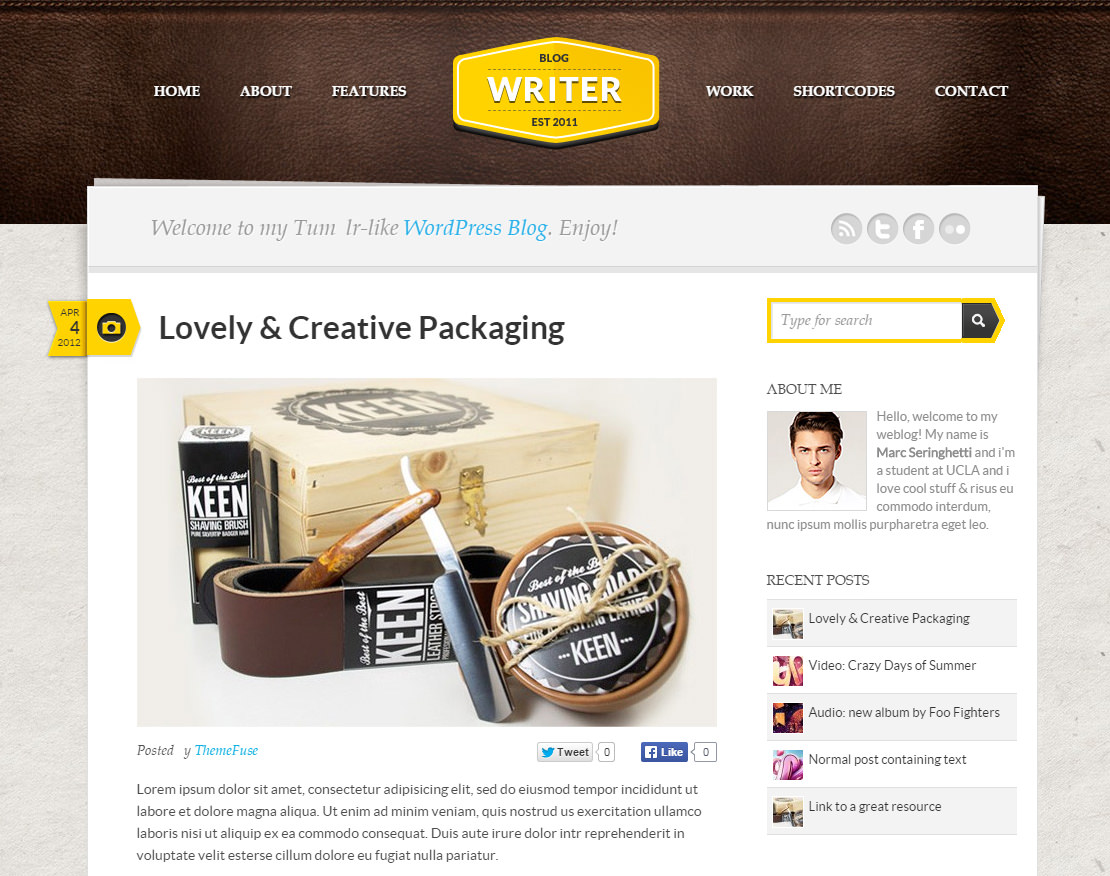Создание сайта-блога на WordPress: пошаговая инструкция
WordPress — самая популярная CMS, или система управления контентом. Согласно данным W3Techs, она установлена на 41,9% сайтов во всем интернете, а ближайший конкурент — всего на 5,6%. Вебмастера выбирают WordPress из-за простой админпанели, огромного количества плагинов и удобства.
Если вы решили завести свой блог на простой CMS, выбирайте WP. Рассказываем, как создать блог на WordPress с нуля: следуйте простой инструкции, и получите хороший ресурс.
Выбираем домен
Домен, или доменное имя — адрес, который виден в строке браузера, когда пользователь заходит на ваш сайт. У нас это protraffic.com. Доменное имя нельзя сделать каким захочешь — вы можете использовать только свободные названия, поэтому придется поискать подходящие варианты.
При поиске ориентируйтесь на:
- Доменную зону. Их огромное количество, самые популярные в рунете — .ru и .com. Обе подходят для ведения блогов.
 Зону .рф стоит выбирать, если планируете публиковать контент только на русском языке и не выкладывать никуда безанкорные ссылки на ресурс — иначе они будут выглядеть как непонятный набор символов из-за разницы в кодировке.
Зону .рф стоит выбирать, если планируете публиковать контент только на русском языке и не выкладывать никуда безанкорные ссылки на ресурс — иначе они будут выглядеть как непонятный набор символов из-за разницы в кодировке.
Кстати, можно сделать сайт и в доменной зоне .blog — отличное решение, если в будущем не будете переделывать его под что-то другое. В целом выбор за вами — можно использовать любую зону, хоть .mobi или .biz: это не влияет на ранжирование.
- Тематику блога. Желательно, чтобы доменное имя было релевантно теме, о которой вы планируете писать. Например, для блога о путешествиях подходит имя, содержащее travel, а для мамского блога — mama или deti. Так пользователям будет легче запомнить адрес вашего блога, и они будут чаще к нему возвращаться. Конечно, при условии публикации качественного интересного контента.
- Историю домена. Да, не все они «чисты»: бывает, что прошлый владелец сайта не продлевает доменное имя, и оно поступает в продажу.
 Поэтому проверяйте историю домена перед покупкой специальными сервисами — например, WHOIS. Если на доменное имя были наложены санкции или тема сайта, который на нем размещался, не вызывает доверия, то от покупки лучше отказаться.
Поэтому проверяйте историю домена перед покупкой специальными сервисами — например, WHOIS. Если на доменное имя были наложены санкции или тема сайта, который на нем размещался, не вызывает доверия, то от покупки лучше отказаться.
Какое доменное имя выбрать, решать только вам. Проверить, занято ли оно, и сразу купить свободный домен можно у регистратора: REG.ru или у другой компании.
Вводите предполагаемое имя домена с зоной, нажимаете «Подобрать», и система показывает, занят ли домен. Если нет, предлагает его купитьКогда подобрали подходящее свободное доменное имя, купите его. Сделать это просто: достаточно указать паспортные данные и оплатить аренду на определенный период. Можно сначала на год — потом регистратор напомнит, что срок оплаты подходит к концу, и вы сможете его продлить.
Выбираем хостинг
Следующий шаг в создании блога на WordPress с нуля — выбор хостинга. Так называется компания, которая размещает файлы вашего сайта на своих серверах и делает его общедоступным.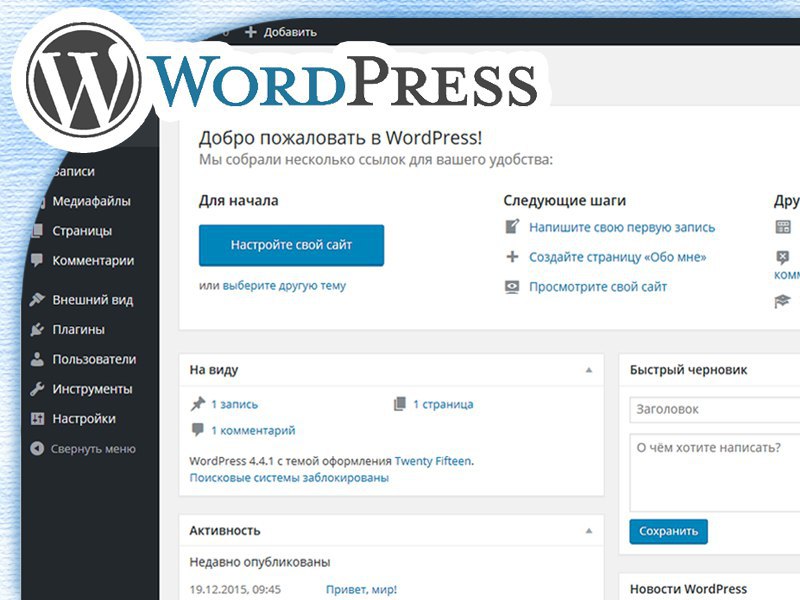 Без него вы не сможете опубликовать сайт, и на него не будут заходить люди.
Без него вы не сможете опубликовать сайт, и на него не будут заходить люди.
Хостинг-провайдеров очень много, есть даже бесплатные. Мы уже рассказывали, как выбрать хостинг, в отдельном материале. Если коротко, то лучше выбирать платный вариант и обращать внимание на:
- тип хостинга — для блога подойдет обычный виртуальный, потому что вы не будете запускать на сайте какие-то сложные процессы, требующие большого количества вычислительных мощностей;
- доступные CMS — большинство хостингов работают с WordPress, но есть и те, которые созданы специально для других CMS и не поддерживают его;
- безопасность — идеально, если сайт поддерживает бэкапы (сохранение резервных копий), защиту от DDoS-атак и подключение протокола https;
- техническая поддержка — лучше, если специалисты поддержки будут на связи круглосуточно, потому что у вас поначалу может возникать много вопросов и проблем.
Идеально, если у хостинга есть бесплатный тестовый период. Так вы сможете понять, подходит ли он вам или нет, и в случае чего перенести сайт к другому хостинг-провайдеру.
После выбора хостинга подключите к нему купленный домен. Как это сделать, зависит от интерфейса провайдера: внутри должны быть инструкции. А если их нет, напишите специалистам технической поддержки — они помогут подключить доменное имя.
Иногда регистратор и хостинг-провайдер — одна и та же компания. В этом случае процесс привязки домена намного проще, чем если бы вы купили домен в одной компании, а услуги хостинга — в другой.
Устанавливаем WordPress на сайт
Доменное имя — это уже ваш сайт. Чтобы можно было им управлять, нужно установить на него CMS WordPress. Практически во всех современных это делается автоматически: при создании нового сайта в личном кабинете хостинг-провайдера вам предложат выбрать WordPress. Выбираете — и все готово.
Если автоматическая установка не предусмотрена, лучше обратиться к специалистам технической поддержки. Они помогут правильно завершить создание сайта-блога на WordPress. Можно сделать это и самому, но учтите, что любая ошибка может привести к серьезным проблемам. В целом нужно будет:
В целом нужно будет:
- скачать архив с файлами с официального сайта WordPress;
- загрузить архив в файловый менеджер хостинг-провайдера;
- распаковать архив в папку public_html;
- создать базу данных mySQL на хостинге;
- открыть сайт в браузере по доменному имени;
- ввести данные от базы данных, которую вы создали;
- подтвердить установку WordPress;
- придумать логин и пароль для входа в админ-панель WordPress.
Готово, сайтом можно управлять. В частности — выбрать тему для него, опубликовать первую запись и приступить к первичной настройке.
Выбираем тему
Тема (шаблон) — это то, как будет выглядеть ваш сайт: набор файлов, определяющих его структуру, дизайн, стили, отображение контента. Есть много платных и бесплатных тем.
Бесплатные можно посмотреть в официальном каталоге тем — всего их более 4 000, для блогов подходит более 3 000. Некоторые вебмастера не рекомендуют устанавливать бесплатные темы из-за возможных проблем и ошибок, но если на запуск блога есть минимальный капитал — это единственное решение.
Платные темы обычно более детально проработаны, не содержат ошибок и выглядят более привлекательно. При этом и среди них могут быть шаблоны, которые принесут много головной боли в дальнейшем. А искать платные темы WordPress можно в разных магазинах.
Пример платных шаблонов в одном из магазинов. Средняя стоимость платных тем — 60 $Установить тему на сайт можно прямо из административной панели WordPress, в разделе «Внешний вид» → «Темы». А еще можно скачать архив с файлами темы и загрузить его в файловый менеджер хостинг-провайдера. Первый способ проще: просматриваете шаблоны, а потом просто кликаете на понравившийся, и сайт меняет внешний вид в соответствии с выбранным дизайном.
Публикуем первую запись
По-хорошему после создания блога на WordPress нужно настроить рубрики, в которых будут выходить материалы. Но предположим, что все записи будут идти единой лентой. Тогда для начала нужно опубликовать первую. Сделать это можно в разделе «Записи» → «Добавить новую».
Тогда для начала нужно опубликовать первую. Сделать это можно в разделе «Записи» → «Добавить новую».
Когда нажмете на эту кнопку, перед вами откроется окно добавления материала на сайт. Прописываете там в первой строке заголовок, потом добавляете текст: работает стандартное копирование. Затем оформляете статью, как хотите — в WordPress есть много функций для этого.
Вот так, например, можно добавить подзаголовок, а еще — цитату, список, выделение жирным и другие варианты оформленияНе стремитесь сделать все идеально: первая запись нужна по большей части для того, чтобы вы поняли, как происходит сам процесс работы в CMS, и немного научились выкладывать статьи. И для того, чтобы можно было оценить внешний вид материалов.
Сбоку, сразу при создании записи, можно будет указать рубрику и добавить новую, проставить метки и загрузить главную картинкуПроводим базовую настройку
Когда опубликовали первый материал и посмотрели, как он будет выглядеть, приступите к базовой настройке ресурса.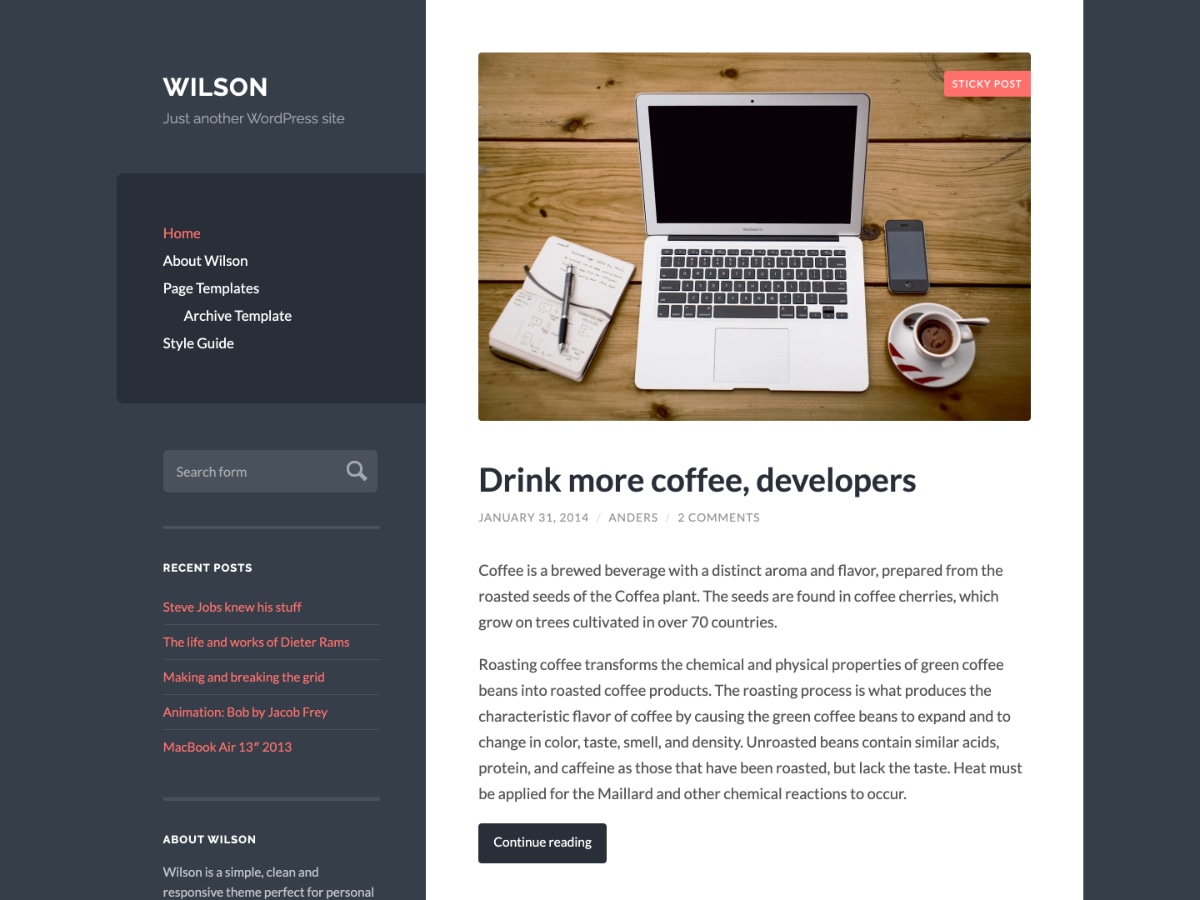 Она нужна, чтобы его видели поисковые системы, а пользователям было комфортно. В целом всю настройку можно условно разделить на этапы:
Она нужна, чтобы его видели поисковые системы, а пользователям было комфортно. В целом всю настройку можно условно разделить на этапы:
- Работа с главной страницей. Логичная структура блога — информация о вас на главной или лента последних записей. Чтобы включить ленту, зайдите в настройки главной страницы и выберите вариант «Последние записи».
- Настройка ЧПУ. ЧПУ — адреса страниц, понятные людям, например, statya-o-koshkah. Чтобы настроить их, перейдите внутри административной панели во вкладку «Постоянные ссылки», выберите вариант «Произвольно» и впишите туда этот код: /%category%/%postname%.html.
- Настройка индексации. Индексация — видимость сайта в поисковых системах. Без нее роботы просто не увидят ваш блог, и он не сможет появиться в результатах выдачи по запросам. Поэтому нужно настроить файл robots.txt так, чтобы открыть важные страницы для индексации.
- Добавление плагинов. Они нужны для оптимизации сайта в поисковых системах и упрощенной работы с ним.
 Один из самых популярных плагинов — Yoast SEO: он позволяет прописывать метатеги и анализирует качество материалов. Есть и множество других плагинов — всего их более 58 000. Посмотреть можно на официальном сайте WordPress.
Один из самых популярных плагинов — Yoast SEO: он позволяет прописывать метатеги и анализирует качество материалов. Есть и множество других плагинов — всего их более 58 000. Посмотреть можно на официальном сайте WordPress.
Дальше можно выкладывать контент, уменьшать скорость загрузки страниц, заниматься внутренней перелинковкой и в целом работать над сайтом. Это трудоемкий и долгий процесс, но результат того стоит.
Надеемся, наша пошаговая инструкция по созданию блога на WordPress была вам полезна. Если остались какие-то вопросы, задавайте их в комментариях — постараемся ответить на все.
На чём публиковать свой сайт
Вордпресс — это самый простой и доступный способ быстро запустить сайт на своём сервере. Вот что нужно для этого:
Все сидят на Вордпрессе. Вам оно надо?
Всё хранится на вашем сервере и не зависит от работы других — даже если сообщество свернёт весь проект, ваш сайт продолжит работать. А ещё всегда можно залезть в исходный код на PHP и поправить что угодно под себя, например доработать тему или функционал.
Но так умеет не только Вордпресс. Мы собрали пять движков для личного сайта или блога, которые могут делать всё то же самое, но по-своему.
Joomla
joomla.org
Если Вордпресс заточен больше на текст и контент-проекты, то на «Джумле» можно собрать любой сайт: интернет-магазин, справочную систему, внутренний портал компании или сайт-визитку для фотографа.
«Джумла», как и «Вордпресс», написана на PHP и поддерживает подключение внешних модулей и шаблонов. Это значит, что в этой системе тоже можно поправить всё, что работает не так, как нужно, или написать что-то своё.
Это второй по популярности в мире движок для создания сайтов, поэтому для него написана подробная документация на всех основных языках, включая русский. Его выбирают, когда нужен максимально настраиваемый сайт, с которым будут работать много пользователей с разным уровнем доступа. Большинство российских корпоративных сайтов, интернет-магазинов и сайтов-визиток работает именно на «Джумле» (если они не работают на «Тильде» или «Битриксе»)
Главный минус движка — мучительная и сложная настройка.
CMS Made Simple
cmsmadesimple.org
CMS Made Simple — полная противоположность Джумлы: это простой движок для новичков без необходимости лезть в код и что-то настраивать. Установка точно такая же, как у Вордпресса — качаем файлы, заливаем на сервер, подключаем новую базу данных и запускаем скрипт. Дальше система сама по шагам подскажет, что нужно сделать и как с ней работать. Для установки и запуска CMSMS хватит самого простого виртуального сервера с PHP и MySQL.
На CMSMS можно быстро создать несложный сайт или запустить блог, не сильно разбираясь в программировании. Например, задача может быть такой: создать статичный сайт компании и иногда публиковать новости про наши достижения.
Свои минусы у движка тоже есть:
- Мало доступных тем оформления. Если нужно что-то нестандартное, нужно писать самому, влезая в код.

- Мало документации.
- Новые версии появляются редко, потому что это open-source-проект, которым занимаются в свободное время.
Что такое свободные, открытые и бесплатные программы
Панель управления сайтом на Made Simple — как будто из 2010 годаЕсли есть желание, то можно отредактировать под себя любой шаблонСоздание новой страницы похоже на работу в Ворде — то же оформление и значкиGhost
ghost.org
Ghost написан на JavaScript и Node.js и создавался как альтернатива сложному Вордпрессу с его php-файлами.
Сейчас разработчики Ghost предлагают использовать его по подписке и работать на серверах компании, но есть бесплатный способ — скачать докер-файл и запустить его у себя. Если выбрать самый дешёвый виртуальный сервер, то, скорее всего, поддержки докера там не будет, поэтому при выборе сервера на это нужно будет обратить внимание. Ещё во время установки и настройки нам понадобится много поработать в консоли — установить сертификаты, пути к папкам и привязать домен к движку.![]()
После запуска мы получаем все возможности современного сайта:
- удобный редактор статей;
- поддержку тегов, авторов, рубрик и дат;
- отдельные настройки мобильной версии;
- инструменты для SEO;
- темы оформления;
- плагины для расширения функционала сайта;
- доступ к материалам только для некоторых пользователей;
- рассылки и формы подписки;
- интеграции с внешними сервисами автоматизации.
Ghost — почти идеальный движок, если бы не два минуса: для поддержки сайта и любых доработок нужно хорошее знание программирования и умение работать в консоли.
В панели администратора можно работать с любого устройстваНастройка внешнего вида сайта:
Создание и редактирование страниц в Ghost:
Эгея
blogengine.ru
«Эгея» — движок для блога и только для него. Автор системы — российский дизайнер Илья Бирман. Он запустил первую версию в 2003 году, и с тех пор в проекте появилось много полезного:
- аудио- и видеофайлы при добавлении сразу получают удобный проигрыватель;
- комментарии;
- все черновики сохраняются автоматически при первом создании заметки, к ним можно вернуться в любой момент;
- движок автоматически наводит порядок в типографике — ставит правильные тире, кавычки и склеивает предлог со следующим словом;
- адреса твитов автоматически превращаются в интерактивные твиты;
- расположенные в черновике друг за другом картинки превращаются в листаемую галерею;
- файл в заметку можно вставить прямо из буфера обмена;
- есть возможность вывести самые популярные статьи месяца, сделать скрытые заметки или добавить статьи в избранное.

Для личных блогов «Эгея» бесплатная, а для коммерческих проектов есть платная лицензия на год. Установка как у всех: закачиваем файлы на свой сервер и заходим на страницу со стартовым скриптом.
Редактор заметок в «Эгее» очень простой: в нём нет визуального оформления, а вместо этого можно использовать HTML-теги или разметку, похожую на маркдаун. Это удобно, когда ты пишешь много текста, но для сложной вёрстки такое не подходит.
Темы оформления есть, хотя и немного. Ещё можно залезть в код и сделать свою тему на основе стандартных или вообще поменять всё оформление в блоге на собственное. Для внешних настроек достаточно знания HTML и CSS, а сам движок работает на PHP.
Минус «Эгеи»: если нужен не просто блог, а что-то сложное, то она не подойдёт. Есть демоверсия, чтобы попробовать и понять, нравится или нет.
Страница с настройками «Эгеи»Выбор тем и настройка комментариевСоздание и редактирование заметки. Можно добавить теги или использовать маркдаун-стильPublii
getpublii. com
com
Технически Publii — это генератор статических страниц для блога, но также это полноценный движок для работы с контентом. Работает всё так:
- Скачиваете и устанавливаете бесплатную программу на компьютер (поддерживается WIndows, Mac OS и Linux).
- В настройках прописываете адрес своего сайта и способ подключения к нему.
- В админке на компьютере создаёте новую запись и оформляете её, как вам нужно.
- Нажимаете «Синхронизировать с сервером», и сформированная статическая страница появляется на сайте.
Получается, что вся магия происходит на компьютере, а сервер получает только готовые HTML-файлы. При этом полная копия сайта всегда доступна локально и можно создавать новые записи даже без интернета. Другое дело, что без интернета их не получится опубликовать, но синхронизация нового материала занимает меньше минуты.
В Publii доступны все стандартные возможности движков:
- темы;
- плагины;
- доработка своего кода страницы;
- SEO и техническая оптимизация страниц;
- авторы, теги, даты и категории записей.

Если вам нужен не просто свой движок на сервере, но и полная копия у себя на компьютере на всякий случай — возможно, это то, что вам нужно.
Страница в админке со всеми записямиНастройки соединения с серверомИнтерфейс редактора статейНастройка кода в отдельных блоках, из которых движок будет собирать страницыТекст:
Михаил Полянин
Редактор:
Максим Ильяхов
Художник:
Алексей Сухов
Корректор:
Ирина Михеева
Вёрстка:
Кирилл Климентьев
Соцсети:
Виталий Вебер
Нужен ли мне сайт, блог или сайт с блогом? – Поддержка WordPress.com
Если вы создаете совершенно новый сайт, вы можете задаться вопросом, нужен ли вам веб-сайт, блог или веб-сайт с блогом! На WordPress.com вы можете легко создать любой из них.
Стенограмма видео Если вы создаете совершенно новый сайт, вам может быть интересно, нужен ли вам веб-сайт, блог или веб-сайт с блогом. На WordPress.com вы можете легко создать все эти параметры прямо на панели инструментов.
На WordPress.com вы можете легко создать все эти параметры прямо на панели инструментов.
Вы можете использовать WordPress.com для создания профессионального веб-сайта с интересным контентом. У нас есть функции, которые помогут предприятиям, профессионалам, некоммерческим организациям и предпринимателям в области электронной коммерции создавать мощные веб-сайты.
Начните с темы с дизайном домашней страницы, который вам нравится, или адаптируйте любую тему, чтобы иметь статическую домашнюю страницу одним простым изменением. Затем добавьте страницы, меню и логотип, и вскоре вы будете готовы к запуску.
Блог — это тип сайта, который размещает ваши последние статьи в центре внимания. Если вы планируете писать новые сообщения, регулярно публиковать фотографии и делиться новостями, то блог, скорее всего, лучше всего подходит для того, чего вы хотите достичь.
Темы определяются контентом, который вы создаете. Дизайн блога будет отображать ваши последние сообщения по умолчанию. Темы обычно включают боковую панель и нижний колонтитул, куда вы можете добавлять интерактивные блоки, называемые виджетами. Их можно использовать для демонстрации вашего контента или ссылки на социальные сети.
Темы обычно включают боковую панель и нижний колонтитул, куда вы можете добавлять интерактивные блоки, называемые виджетами. Их можно использовать для демонстрации вашего контента или ссылки на социальные сети.
Когда вы регистрируетесь на WordPress.com, ваш блог можно настроить всего за несколько шагов. Используйте любимую тему, добавьте информацию о своем блоге и начинайте писать.
Регулярная публикация контента — отличный способ улучшить рейтинг вашего сайта в поисковых системах и повысить вовлеченность вашего сайта. Вот почему мы часто рекомендуем владельцам веб-сайтов добавить на свой сайт раздел блогов. Вам не нужно ничего устанавливать на свой сайт, чтобы добавить блог. Вы создадите специальную страницу, на которой будут размещены ваши сообщения в блоге, и добавите ее в свое меню. Если вы хотите продвигать свои последние сообщения в блоге на своей домашней странице, вы можете легко ссылаться на свой контент. Переключайтесь между этими тремя вариантами с помощью нескольких быстрых настроек.
Посмотрите наши видеоролики, которые помогут вам настроить сайт, который подходит именно вам. Нам не терпится увидеть, что вы создадите.
В этом руководстве
В чем разница между веб-сайтом и блогом?
На самом деле между веб-сайтом и блогом очень мало различий. На WordPress.com оба редактируются с помощью инструментов, доступных на панели инструментов. Веб-сайт больше ориентирован на «статические» страницы. Статические страницы — это страницы с контентом, которые не часто меняются, например страница «О нас» или страница «Свяжитесь с нами». Блог имеет более динамичный контент. Сообщения в блоге или статьи регулярно публикуются владельцем блога и могут появляться в социальных сетях или отправляться подписчикам по электронной почте.
Вы можете создать веб-сайт, на котором также есть блог. Этот тип веб-сайта будет сочетать статические страницы и динамические сообщения в блогах.
Настройка веб-сайта WordPress
Вы можете использовать WordPress. com для создания профессионального веб-сайта с интересным контентом. У нас есть функции, которые помогут предприятиям, профессионалам, некоммерческим организациям, координаторам мероприятий и предпринимателям в области электронной коммерции создавать мощные веб-сайты.
com для создания профессионального веб-сайта с интересным контентом. У нас есть функции, которые помогут предприятиям, профессионалам, некоммерческим организациям, координаторам мероприятий и предпринимателям в области электронной коммерции создавать мощные веб-сайты.
Ниже приведены некоторые руководства для начала работы.
Создайте свой веб-сайт за пять шагов
Видеоуроки: начало работы — изучите основы
Присоединяйтесь к нашим онлайн-курсам
Если вы хотите получить все основные (и некоторые дополнительные) навыки, необходимые для создания сайта или блог, или начните и развивайте свой подкаст, у нас есть легко усваиваемые уроки в своем собственном темпе, которые преподают лучшие блоггеры и подкастеры в Интернете.
Присоединяйтесь к нашим курсам!
Настройка блога WordPress
Блог — это тип сайта, который размещает ваши последние статьи в центре внимания. Если вы планируете писать новые сообщения, регулярно публиковать фотографии и делиться новостями, то блог, скорее всего, лучше всего подходит для вашей цели.
Блоги создаются контентом, который вы создаете. Таким образом, дизайн блога по умолчанию будет отображать ваши последние сообщения в обратном хронологическом порядке.
Ниже приведены некоторые руководства для начала работы.
Настройте свой блог за пять шагов
Создайте отдельную страницу для сообщений в блоге
Присоединяйтесь к нашему онлайн-курсу
Получите все основные (и несколько дополнительных) навыков, необходимых для создания блога, которым вы будете гордиться. Определите свою аудиторию. Затем создавайте, публикуйте и развивайте свой блог с помощью курса по запросу, который проводится в удобном для вас темпе и который преподают лучшие блоггеры в Интернете.
Присоединяйтесь к блогу!
Настройка веб-сайта WordPress с блогом
Регулярная публикация контента — отличный способ улучшить рейтинг вашего веб-сайта в поисковых системах, поделиться новостями и повысить вовлеченность вашего веб-сайта. Поэтому мы часто рекомендуем владельцам веб-сайтов добавить раздел блогов на свой веб-сайт.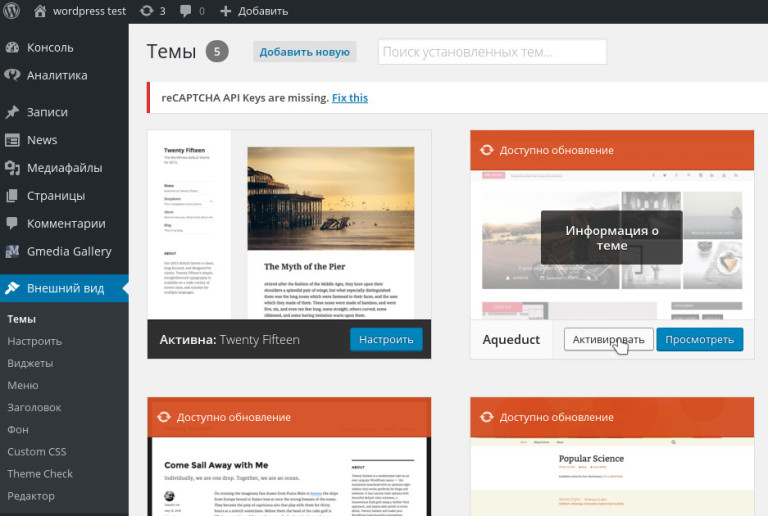
Вам не нужно ничего устанавливать на свой сайт, чтобы добавить блог.
- Создайте статическую страницу и установите ее в качестве домашней страницы
- Создайте страницу для своих сообщений в блоге. Вы можете использовать нашу автоматически созданную страницу блога или создать свою собственную.
Ваш блог не обязательно должен находиться на другой странице вашего сайта. Например, если вы хотите продвигать свои последние сообщения в блоге на своей домашней странице, вы можете добавить на страницу блок сообщений в блоге, чтобы привлечь внимание к своим последним обновлениям, или блок последних сообщений на боковой панели или в нижнем колонтитуле.
Готовы начать работу с сайтом WordPress.com? Войти Сейчас.
Да, вы можете использовать WordPress для веб-сайта без блога
WordPress очень хорошо известен своей способностью создавать привлекательные веб-сайты для блогов. Однако, благодаря тысячам плагинов и тем, его можно придать любому типу.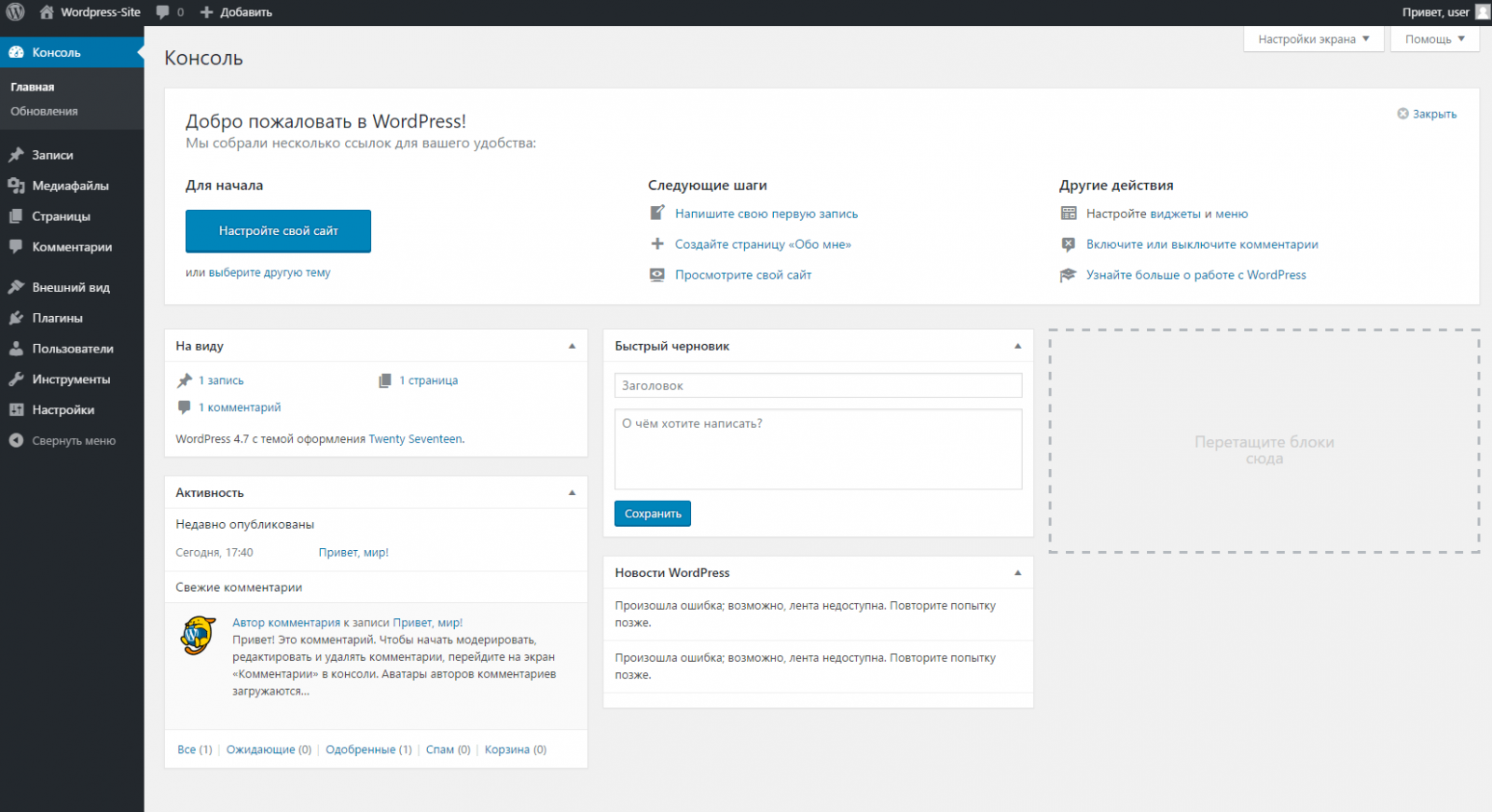 Вот почему многие будут использовать WordPress для веб-сайта даже без содержания блога.
Вот почему многие будут использовать WordPress для веб-сайта даже без содержания блога.
Благодаря всем этим дополнительным функциям и инструментам WordPress можно использовать для создания потрясающих веб-сайтов, не связанных с блогами. Конечно, это поднимает вопрос, что такое веб-сайт, не являющийся блогом?
Отличными примерами являются интернет-магазины, портфолио, сайты для малого бизнеса и многое другое. На самом деле с WordPress возможно все. На самом деле единственным ограничивающим фактором является ваше воображение.
Создать страницу любого типа
Что позволяет WordPress создавать практически любой тип веб-сайта, так это его гибкость с самими веб-страницами. Но какие страницы вам нужны?
По умолчанию WordPress хочет разместить ваш блог в качестве домашней страницы, но это не работает для веб-сайта, не являющегося блогом. Вместо этого вам нужно будет начать с создания домашней страницы.
Это страница, которая знакомит посетителей с вашим сайтом. В нем будет объяснено, что предлагает ваш сайт, как он работает, специальные предложения, вход для участников и другая основная, но важная информация. Его цель — информировать посетителей и заинтересовать их тем, что вы предлагаете.
В нем будет объяснено, что предлагает ваш сайт, как он работает, специальные предложения, вход для участников и другая основная, но важная информация. Его цель — информировать посетителей и заинтересовать их тем, что вы предлагаете.
Однако, если вы хотите привлечь трафик, вам также следует создать целевую страницу. Целевая страница — это страница, специально предназначенная для привлечения клиентов. Они часто используются для продажи товаров, услуг и выделения специальных предложений посетителям.
Хорошая целевая страница может значительно увеличить объем трафика, получаемого вашим веб-сайтом, что идеально подходит для любого сайта.
Еще одна ключевая концепция для понимания — это разница между статической и динамической страницей WordPress. Статическая страница — это та, которая по существу остается неизменной. В то время как динамическая страница — это та, которая может регулярно меняться.
Динамические страницы легко обновляются, что делает их менее затратными для бизнеса. Это связано с тем, что вам нужно каждый раз создавать новую статическую страницу, тогда как вы можете просто добавить новый контент на динамическую страницу.
Это связано с тем, что вам нужно каждый раз создавать новую статическую страницу, тогда как вы можете просто добавить новый контент на динамическую страницу.
Отключение функций блога WordPress
По умолчанию WordPress предназначен для создания блогов и отлично с этим справляется. Однако некоторые из этих функций могут быть проблематичными для веб-сайта, не являющегося блогом.
Таким образом, вам придется отключить некоторые из них. К счастью, это нетрудно сделать.
Начните с установки плагина Disable Blog. Как следует из названия, он просто отключает функции блога в WordPress.
Просто установив этот плагин, ваш сайт должен быть свободен от всех основных функций ведения блога в WordPress. Однако он не удаляет никаких данных. Таким образом, если вы просто пытаетесь протестировать его, это не должно повлиять на ваш сайт.
Примечание : Если вы решите отключить его, вам нужно будет перейти в «Настройки» -> «Чтение» и выбрать, что будет использоваться в качестве домашней страницы. Плагин отменит выбор всего, что вы уже выбрали.
Плагин отменит выбор всего, что вы уже выбрали.
Еще стоит отметить, что он не отключает комментарии. Если вы хотите, чтобы они также были отключены, я рекомендую плагин Disable Comments.
Выберите тему, не относящуюся к блогу
Они могут изменить внешний вид вашего веб-сайта. И, как вы можете себе представить, в самой популярной CMS для ведения блогов большинство тем созданы с учетом ведения блога.
Убедитесь, что вы выбрали тему WordPress, не предназначенную для блога. И, конечно же, есть из чего выбрать.
Вот 5 тем WordPress без функций блога, которые помогут вам начать поиск.
Адаптивный
Адаптивный — отличная тема для интернет-магазина. А учитывая, что магазины — самый распространенный тип веб-сайтов, не связанных с блогами, скорее всего, это то, что вы ищете.
Он предлагает более 150 вариантов настройки, чтобы вы могли настроить эту тему в соответствии с вашими потребностями.
GeneratePress
GeneratePress — отличная универсальная тема. Он полностью настраиваемый, что означает, что его можно использовать для всего, что может делать WordPress.
Он полностью настраиваемый, что означает, что его можно использовать для всего, что может делать WordPress.
Тема была разработана, чтобы быть легкой и быстрой с упором на удобство использования и производительность.
Магазин WooCommerce
Магазин WooCommerce — одна из лучших тем, которые вы можете использовать, если планируете использовать плагин WooCommerce.
Оба разрабатываются одной и той же командой разработчиков и, как и следовало ожидать, полностью совместимы друг с другом.
TextBook
Тема TextBook — отличный выбор для любого веб-сайта, посвященного образованию.
Позволяет создать профессиональный макет с множеством вариантов настройки, адаптированных к потребностям образовательного веб-сайта.
New York Business
Тема New York Business — отличный выбор для тех, кто хочет создать онлайн-портфолио. Это также идеально подходит для любого малого бизнеса, стремящегося создать присутствие в Интернете.
Это потому, что он выполнен в профессиональном стиле, а это именно то, что вам нужно.
Выбор идеальных плагинов
Теперь вам просто нужно установить несколько плагинов, чтобы дать вашему сайту необходимые функции. Очевидно, что для разных типов веб-сайтов потребуются разные типы плагинов, поэтому я постараюсь выбрать те, которые должны быть на каждом веб-сайте.
Yoast SEO
Независимо от того, какой тип веб-сайта WordPress вы создаете, вам необходимо иметь хорошие методы SEO. Yoast SEO — один из самых популярных SEO-плагинов. Он обеспечивает обратную связь как по SEO, так и по удобочитаемости вашего контента.
Плагин чрезвычайно полезен при создании новых страниц. В частности, каждый веб-сайт должен иметь целевую и домашнюю страницы. Yoast может помочь вам в обоих этих вопросах, а также предоставить другие преимущества, такие как автоматическое создание карты сайта.
Wordfence Security
Подобно тому, как вам нужны хорошие методы SEO, вам всегда нужен хороший плагин безопасности. Без сомнения, Wordfence Security — один из лучших вариантов для WordPress.
Без сомнения, Wordfence Security — один из лучших вариантов для WordPress.
Плагин был создан с нуля для защиты WordPress от вредоносных угроз, и он отлично справляется с этой задачей. И самое приятное, что это делается бесплатно.
WooCommerce
Если вы планируете открыть интернет-магазин, WooCommerce станет для вас лучшим универсальным магазином. В нем есть абсолютно все, что вам нужно для ведения бизнеса в Интернете, и он поставляется с множеством плагинов расширения, которые помогут вам настроить его работу.
Когда дело доходит до WordPress, доля WooCommerce на рынке составляет колоссальные 93,72%, что делает его самым популярным доступным плагином для электронной коммерции.
Akismet Anti-Spam
Если вы планируете использовать много форм отправки или просто иметь их, вам понадобится способ остановить спам. Хотя большинство использует Akismet Anti-Spam для блокировки спам-комментариев в своих блогах, это лишь одно из многих его применений.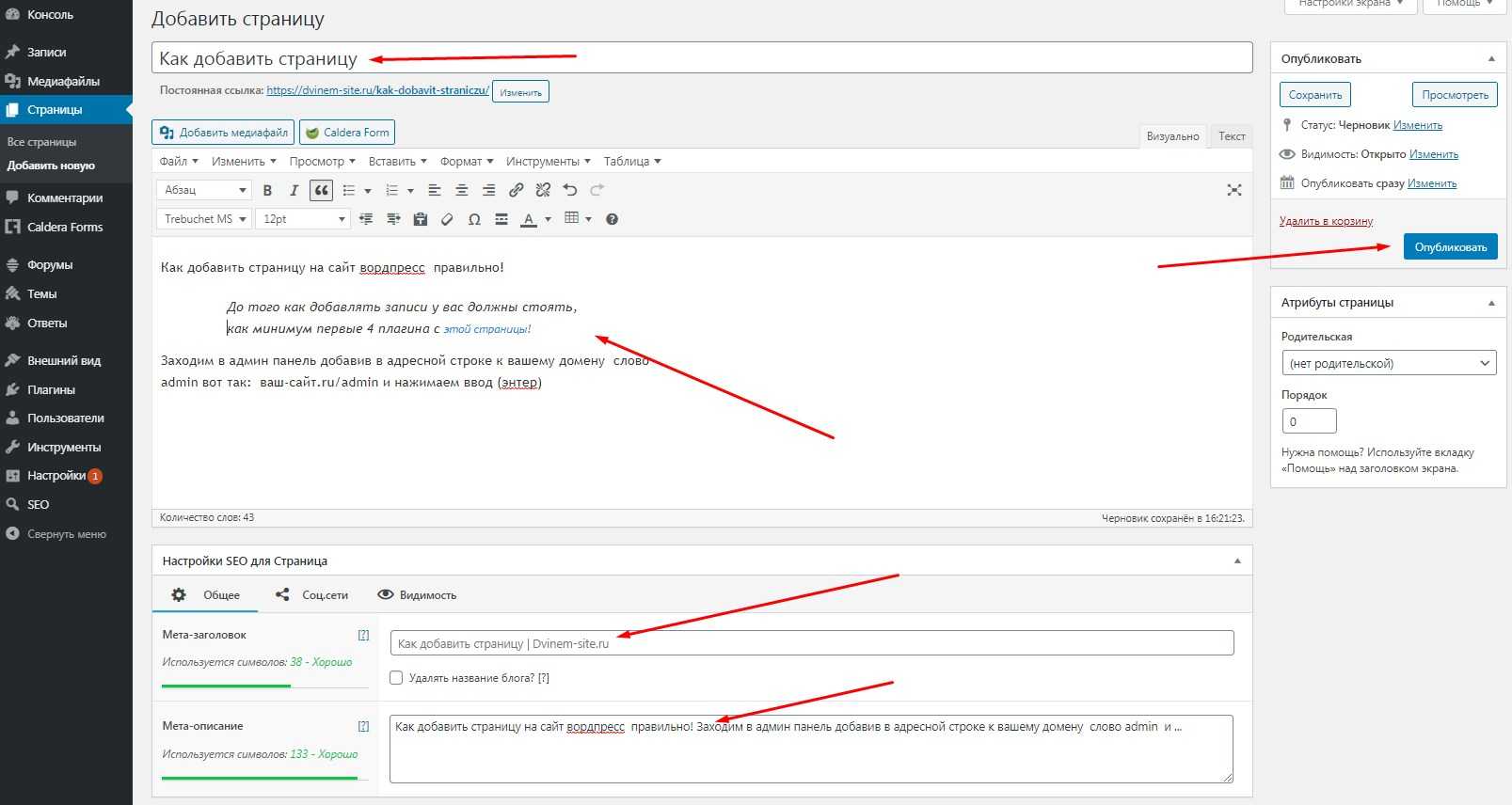
Это другие основные функции, защищающие ваш сайт от спама из различных источников, и позвольте заверить вас, спам-боты любят любой тип в форме отправки.
bbPress
Если вы хотите добавить форумы на свой веб-сайт, вам определенно захочется использовать bbPress. Этот плагин добавляет эту функцию на ваш сайт, не замедляя его, как это делают аналогичные плагины.
Форумы — прекрасное дополнение практически к любому типу веб-сайтов. Они позволяют общаться с посетителями и клиентами. Но что еще более важно, они позволяют им разговаривать друг с другом. Это может помочь вам создать сильное сообщество быстрее, чем обычно.
На вашем веб-сайте все еще должен быть блог
Я понимаю, что вы, вероятно, здесь, чтобы узнать советы о том, как использовать WordPress без блога, но они предлагают довольно много преимуществ, которые трудно игнорировать.
Начнем с того, что содержание блога просто делает вас более осведомленным в этом вопросе.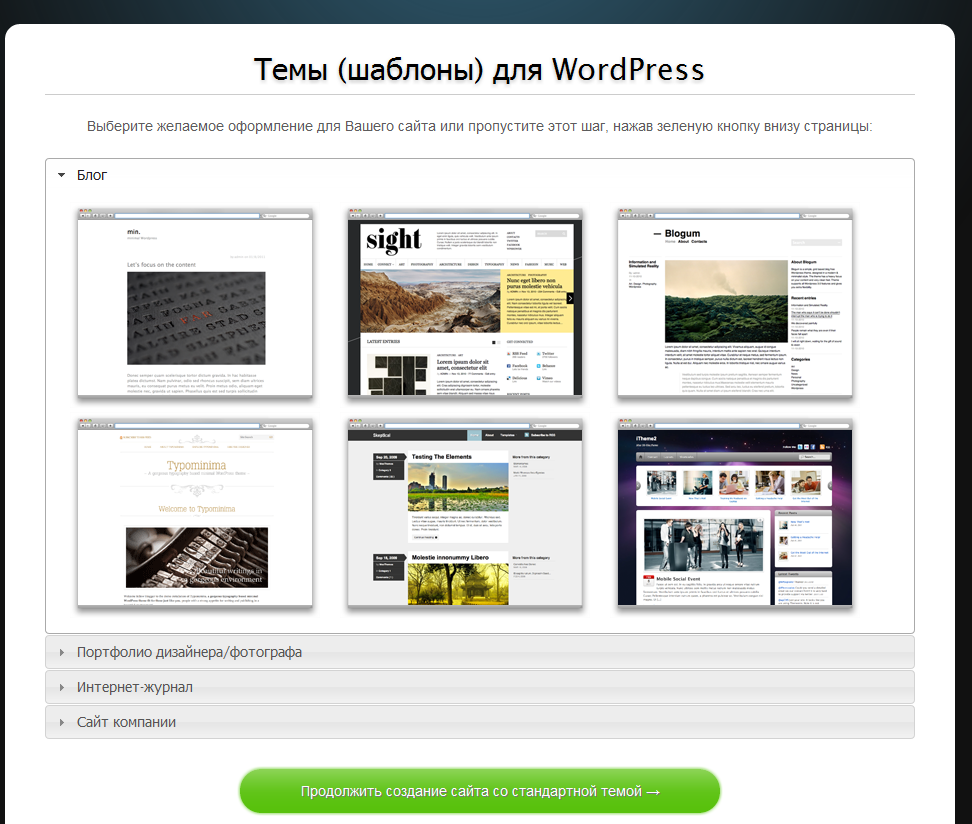


 Зону .рф стоит выбирать, если планируете публиковать контент только на русском языке и не выкладывать никуда безанкорные ссылки на ресурс — иначе они будут выглядеть как непонятный набор символов из-за разницы в кодировке.
Зону .рф стоит выбирать, если планируете публиковать контент только на русском языке и не выкладывать никуда безанкорные ссылки на ресурс — иначе они будут выглядеть как непонятный набор символов из-за разницы в кодировке.  Поэтому проверяйте историю домена перед покупкой специальными сервисами — например, WHOIS. Если на доменное имя были наложены санкции или тема сайта, который на нем размещался, не вызывает доверия, то от покупки лучше отказаться.
Поэтому проверяйте историю домена перед покупкой специальными сервисами — например, WHOIS. Если на доменное имя были наложены санкции или тема сайта, который на нем размещался, не вызывает доверия, то от покупки лучше отказаться.  Один из самых популярных плагинов — Yoast SEO: он позволяет прописывать метатеги и анализирует качество материалов. Есть и множество других плагинов — всего их более 58 000. Посмотреть можно на официальном сайте WordPress.
Один из самых популярных плагинов — Yoast SEO: он позволяет прописывать метатеги и анализирует качество материалов. Есть и множество других плагинов — всего их более 58 000. Посмотреть можно на официальном сайте WordPress.